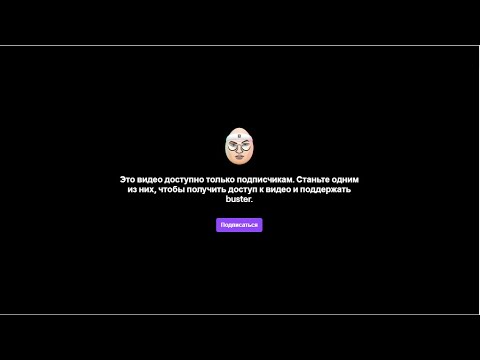
Содержание
Если вы регулярно посещаете Twitch, то, вероятно, бывали моменты, когда вам хотелось загружать трансляции в виде VOD для просмотра позже. Если вас нет дома по работе или вы путешествуете, вам будет сложно следить за трансляциями любимого вещателя. Вот почему скачивать стримы Twitch может быть так приятно - как только они начнут стримить, загрузите их на свой компьютер и поймите позже. К сожалению, сам Twitch не всегда поддерживает способы загрузки чего-либо, кроме собственных потоков, и только в течение определенного количества дней после того, как исходный поток имел место.
Тем не менее, если вы хотите обойти блокаду Twitch по этому поводу и скачать старую трансляцию Twitch раз и навсегда, обязательно следуйте инструкциям ниже - мы покажем вам, как!
Скачивание собственных видео
Как мы упоминали ранее, Twitch упрощает загрузку ваших собственных трансляций. Как правило, и в зависимости от уровня вашей учетной записи, вы должны иметь возможность загружать свои трансляции в период от 14 до 60 дней с исходной трансляции или потока. Однако по истечении этого срока эти трансляции автоматически удаляются и больше не могут быть загружены или просмотрены.
Чтобы даже начать загрузку собственных трансляций, вам необходимо включить автоматическое архивирование в своей учетной записи. Сделать это довольно просто.
- Перейдите на главную страницу Twitch. Затем щелкните раскрывающееся меню в правом верхнем углу экрана и выберите ссылку / значок / меню настроек.
- Затем выберите опцию «Каналы и видео». Затем прокрутите вниз до раздела Настройки канала.
- Наконец, установите флажок «Автоматически архивировать мои трансляции».
Как только вы это сделаете, ваши трансляции будут заархивированы на период времени, выбранный Twitch. Как мы уже упоминали, это может быть от 14 до 60 дней, что позволяет вам загружать свои трансляции в течение этого периода времени.
Теперь нам просто нужно скачать наши собственные видео. Это просто:
- Вернитесь на главную страницу Twitch, а затем в главном раскрывающемся списке выберите опцию Video Manager.
- Это раздел, в котором сохраняются все ваши трансляции. Вы должны увидеть под каждым эскизом вариант с надписью «Загрузить». Выберите видео по запросу, которые хотите загрузить, и они сохранятся на вашем компьютере. В зависимости от длины VOD это может занять некоторое время - в конце концов, многочасовые видеоролики могут занять гораздо больше времени, чем небольшие потоки.
Вот и все, что нужно для загрузки собственных видео. С другой стороны, загрузка видео с других стримеров немного сложнее.
Скачать трансляции от других
Чтобы скачать видео с Twitch, вам необходимо использовать стороннее приложение. Это приложение называется Twitch Leecher. Имея его программу на вашем компьютере, вы сможете скачивать видео Twitch, созданные любой вещательной компанией на платформе. Вы можете скачать его со страницы Twitch Leecher Github для своего компьютера. Вам нужно будет выбрать версию, подходящую для вашей системы.
После установки Twitch Leecher вам нужно будет открыть приложение. Это можно сделать с помощью простого поиска на панели «Пуск» на панели задач или заглянув в раздел «Недавно добавленные» в меню «Пуск».
Открыв Twitch Leecher, нажмите на опцию Search. Не закрывайте программу, но теперь нам нужно открыть ваш браузер.
Теперь откройте нужный Интернет-браузер и перейдите на сайт www.twitch.tv.
Затем найдите страницу трансляции стримера Twitch, с которой вы хотите загрузить видео.
На странице профиля выбранного стримером Twitch нажмите ссылку Видео.
Найдите видео, которое вы хотите загрузить, щелкните видео правой кнопкой мыши и выберите параметр «Копировать ссылку».
Давайте вернемся в Twitch Leecher. Перейдите на вкладку «URL-адреса» и вставьте ссылку на видео в белое текстовое поле, нажав сочетание клавиш Ctrl + V. Или щелкните правой кнопкой мыши текстовое поле и выберите «Вставить». Затем нажмите «Поиск». Затем Twitch Leecher будет использовать URL-адрес для поиска трансляции.
Видео Twitch, которое вы искали, должно появиться в Twitch Leecher, а затем вы должны увидеть кнопку «Загрузить» в его правом нижнем углу. Нажмите кнопку, чтобы начать процесс.
Наконец, на следующем экране вы выберете некоторые сведения о своем видео. Выберите качество / разрешение, папку, в которую нужно загрузить видео, и, наконец, выберите собственное имя файла. При желании вы также можете выбрать начальную и конечную точки для видео, что полезно для трансляций продолжительностью несколько часов. Трансляции продолжительностью несколько часов могут быть огромными по размеру, поэтому этот параметр начальной и конечной точки позволяет вам выбирать только те моменты, которые вы хотите увидеть.
Как только эти параметры будут установлены, нажмите Загрузить. Это может занять некоторое время в зависимости от длины и размера видео, так как несколько часов видео часто могут иметь размер гигабайта.
Вердикт
Как видите, загрузить видео на Twitch довольно просто, даже если используется сторонняя программа. Выполнив указанные выше действия, вы сможете загрузить видео в мгновение ока!
Мы будем получать комиссию с продаж, если вы купите товары по нашим ссылкам. Учить больше.

